Então você acabou de comprar um Amazon Fire Tablet. Agora o que?

Olá, parabéns pelo seu novo tablet! A série Amazon Fire Tablet oferece, sem dúvida, alguns dos melhores recursos para os seus dispositivos que você pode obter no mercado de tablets de hoje. Você vai adorar.
Tão sólido como é fora da caixa, há algumas coisas que você pode fazer para tornar o bad boy ainda melhor. Então, vamos a ele.
Instalar o Google Play Store
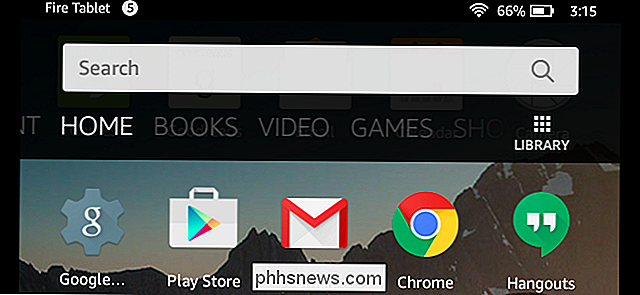
RELACIONADO: Como instalar o Google Play Store no Amazon Fire Tablet ou Fire HD 8
Por padrão, a linha Fire Tablet é fornecida com a Amazon Appstore. A App Store não é necessariamente ruim , mas é definitivamente alguns passos atrás da Google Play Store em termos de conteúdo e atualizações. Mas como o Fire OS é baseado no Android, você pode facilmente sideload a Google Play Store para ter acesso total a tudo que o Google tem a oferecer.
O processo não requer um dispositivo com raiz e é bastante simples - é pouco mais que um poucos downloads de aplicativos - acesse este guia e comece a trabalhar. Você ficará feliz por ter feito isso.
Mude seu lançador
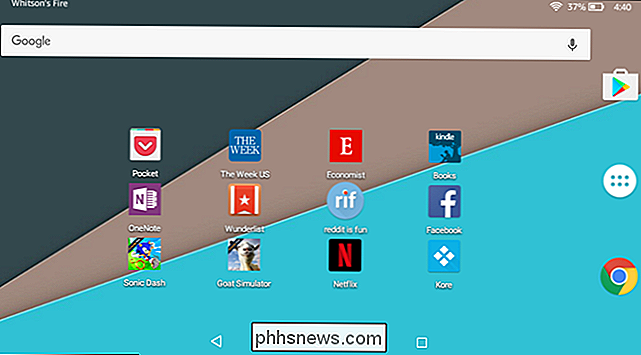
RELACIONADO: Como usar um Iniciador de Tela Inicial Diferente no Amazon Fire Tablet (sem enraizá-lo)
O acionador de estoque do Fire O sistema operacional não é tão ruim assim, mas se você quiser personalizar um pouco mais o seu tablet (ou se quiser apenas uma aparência mais parecida com o Android), a instalação de um novo lançador é o caminho a seguir.
fazendo o sideload da Play Store, esse é um processo simples e direto, mas é um pouco mais complicado do que simplesmente instalar um novo lançador na Play Store e executá-lo. Você precisará pegar um aplicativo adicional chamado LauncherHijack, que é o que permitirá que você realmente use o seu novo lançador.
Você pode encontrar instruções completas sobre como fazer isso acontecer aqui.
Obter bons jogos

RELACIONADOS: Os melhores jogos do tipo "Console-like" para iPhone, iPad e Android
Claro, você pode ler, navegar na web e assistir a vídeos em seu tablet, mas qual é o objetivo de ter um tablet você não pode jogar com ele? Não há razão, é o que eu digo.
E não faltam excelentes títulos de qualidade AAA disponíveis no Android que você também pode acessar facilmente na sua Tablet Fire - supondo que você tenha carregado a loja Google Play Store.
Se você Se você está procurando os melhores títulos que pode adquirir em seu novo dispositivo, nós temos uma lista legítima aqui. Boa sorte.
Assuma o controle de suas notificações - Incluindo as irritantes Amazon
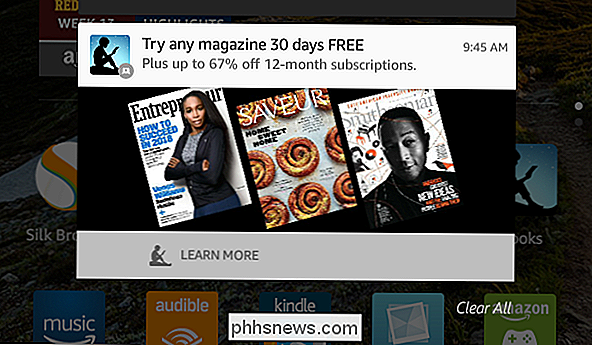
RELACIONADAS: Como gerenciar, personalizar e bloquear notificações no Android Lollipop e Marshmallow
Se você tiver o Tablet Fire mais barato que vem com as "Ofertas Especiais" da Amazon, você terá muitos anúncios supérfluos aparecendo na sua barra de notificação.
Mas não se preocupe, porque você pode bloquear esses anúncios facilmente usando um recurso que foi criado no Android. Na próxima vez em que um anúncio aparecer, basta pressioná-lo e tocar no pequeno ícone "i" no lado direito.
A partir daí, você pode alternar a opção "Bloquear" para ocultar as notificações geradas pelas Ofertas Especiais desse item. apontar para a frente. Isso é uma vitória para você.
Se você deseja obter um controle ainda maior de suas notificações, confira nosso manual sobre controle total de notificações em todos os dispositivos Android.
Livrar-se de todos os anúncios da Amazon
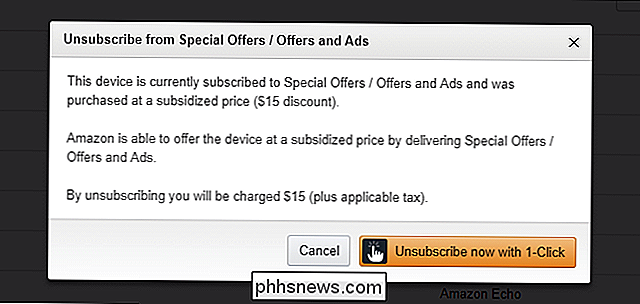
mencionado na última seção, a Amazon oferece tablets com Ofertas Especiais, que eles usam para subsidiar o preço do dispositivo. Enquanto você pode facilmente se livrar desses anúncios na barra de notificação, você também pode soltá-los da tela de bloqueio, se isso incomoda muito.
Mas aqui é a coisa: vai custar US $ 15. Desculpe pessoal, é assim que é.
Se você está em baixo, vá para o portal de gerenciamento de conteúdo e dispositivos da Amazon e acesse a guia do dispositivo. A partir daí, clique na caixa de reticências ao lado do dispositivo e clique no botão "Editar" na seção Ofertas especiais.
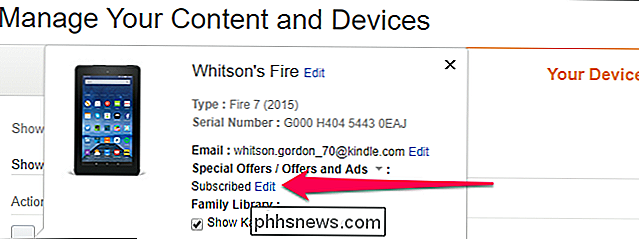
Com um clique e uma nota de quinze dólares, esses anúncios desaparecerão.
Desativar o Amazon-Specific Lixo que você não quer
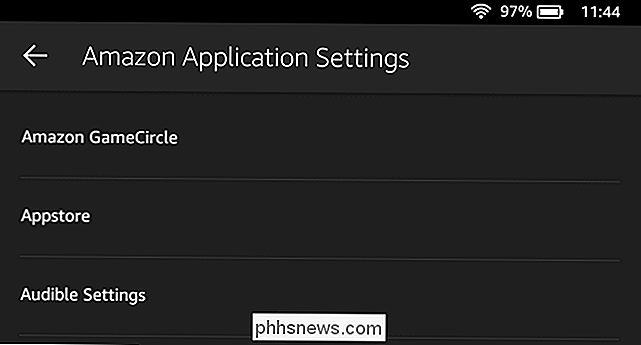
RELACIONADOS: Como fazer o Tablet Amazon Fire $ 50 mais parecido com Android Stock (sem enraizamento)
Este é o tablet da Amazon, então há um monte de coisas da Amazônia sobre ele. Enquanto algumas delas podem ser úteis, muitas são apenas fluff que provavelmente não querem ou precisam. A boa notícia é que você desabilita facilmente um monte de lixo pulando em Configurações> Aplicativos e Jogos> Configurações do Aplicativo Amazon.
Há vários ajustes diferentes aqui, mas temos uma lista grande de coisas que você deve desativar aqui . Sinta-se à vontade para procurar por conta própria também!
Expand Armazenamento com cartão SD

RELATED: Tudo o que você precisa saber sobre o uso de um cartão MicroSD com seu tablet da Amazon Fire
Fire Tablets don ' t vem com a maior quantidade de armazenamento, então você provavelmente irá preenchê-lo rapidamente. A boa notícia é que você pode adicionar um cartão microSD para adicionar mais armazenamento com facilidade.
O Fire Tablet não tem todos os recursos que os dispositivos Android em estoque fazem - como a opção de adotar e o cartão SD como armazenamento interno. Você pode, no entanto, facilmente instalar aplicativos para SD, bem como baixar filmes, shows, audiolivros, livros, revistas e músicas para o cartão. Você pode salvar automaticamente seus vídeos e fotos pessoais no SD. Tudo isso combinado pode realmente limpar muito espaço na partição de armazenamento interno do seu tablet.
Para fazer isso, simplesmente insira o cartão SD e salte em Configurações> Armazenamento. Você encontrará todas as opções de cartão SD aplicáveis lá.
Fire Tablet Kids: Configure o FreeTime (ou use o Controle dos Pais)

RELACIONADO: Como usar o Controle dos Pais e os Perfis Infantis em um Tablet da Amazon Fire
Se você é um pai que pegou um Fire Tablet Kids para o seu pequeno, agora é a hora de configurar o FreeTime Profiles. Isso é basicamente uma espécie de “modo infantil” que mantém seu garotinho longe de todas as coisas imundas da internet (e configurações do sistema), mas também oferece todos os tipos de conteúdo gratuito para crianças, como jogos, livros e aplicativos. e muito mais
O FreeTime também permite que você defina metas e limites de tempo, gerencie o armazenamento e permita / desaprove as compras no aplicativo. Na verdade, ele fica bastante granular e, honestamente, é uma das melhores configurações de modo infantil que usei em qualquer dispositivo.
Para acessar essas configurações, faça login em um perfil adulto e vá para o menu Configurações. A partir daí, escolha Profiles & Family Library (Biblioteca de Perfis e da Família) e, em seguida, selecione seu filho (ou adicione um perfil de criança, se ainda não o tiver feito.
Há várias opções diferentes nesses menus, por isso, aproveite o tempo livre. grátis por um ano com o Fire Tablet Kids, então aproveite ao máximo!
Se você não gosta de usar o FreeTime, ou tem um filho mais velho e sente que o FreeTime é um pouco juvenil demais para eles, você também pode configurar Entre nas configurações de um perfil adulto e escolha "Controle dos pais". Alterne esta opção para "on", defina sua senha e vá embora.
Permitir conteúdo de carga lateral em perfis do FreeTime
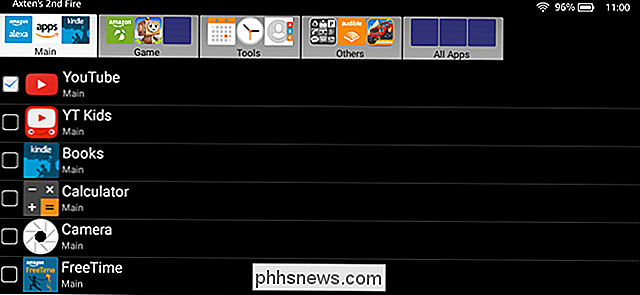
RELACIONADO: Como fazer com que os aplicativos de carga lateral apareçam em perfis FreeTime em tablets com firewall
Se você configurar o FreeTime apenas para descobrir que seu filho não pode acessar nenhum conteúdo do site que você usa no tablet, por exemplo, então você não está sozinho.
Felizmente, há uma solução para isso, embora eu admita que é um pouco Por fim, acho que ainda vale a pena fazê-lo, especialmente se você quiser que seu filho tenha acesso a qualquer conteúdo do Google que precise ser carregado por ele.
Temos um guia completo sobre como configurar tudo aqui.
No seu núcleo, o Amazon Fire Tablet é um tablet Android. Com alguns ajustes, pode parecer e funcionar mais como um tablet Android puro também. Isso significa que há muito que pode ser feito aqui - se você encontrar alguns ajustes específicos do Android que você queira fazer, as chances são de que o seu Tablet de Fogo os manipule sem problemas.

Os Melhores Smartphones Robustos para Empregos Difíceis e Estilos de Vida Ativos
Se esses comerciais incrivelmente masculinos parecem domésticos para você, se você trabalha em um trabalho com mais inspetores OSHA do que empregados reais, e se você quebrou mais telas de smartphones do que ossos humanos em seu half pipe local, você pode estar no mercado para um telefone robusto. Esses modelos reforçados vêm com proteção extra contra impactos, danos causados pela água e outras ameaças letais a smartphones mais mortais.

Como desativar sua webcam (e por que você deveria)
Uma vez que uma preocupação que era da província dos paranoicos, anos de relatórios e revelações tornaram evidente que as pessoas realmente podem espionar em você através de sua webcam. Aqui está o motivo pelo qual você deve desabilitar ou cobrir o seu. TL; DR: Os hackers e adolescentes Script-kiddie podem usar ferramentas de phishing e ferramentas de fácil acesso para seqüestrar webcams de pessoas inocentes, geralmente quem elas conhecem, e assisti-los através de sua câmera.



